c盘空间越来越小怎么清理
win10系统c盘如何清理空间

win10系统c盘如何清理空间win10系统c盘如何清理你知道吗?计算机运行缓慢,严重堵塞。
很大一部分原因是磁盘C上的垃圾太多,空间不足,这会降低系统的运行速度。
一起来看看win10系统c盘如何清理空间,欢迎查阅!win10C盘清理空间现在随着固态硬盘的越来越火热流行,已经有很多的电脑配备了固态硬盘,但是现在的固态硬盘的空间容量其实很小,大部分的固态硬盘空间容量是在120-240GB左右,很多朋友为了省钱,电脑只有一块固态硬盘。
只要不分区,一切还算过得去,那些分了区,偶尔升级个游戏、装个软件神马的,哀嚎声就不绝于耳!但无论我们给C盘分多大的分区,Windows都有办法把它填满。
像休眠文件、系统页面文件这都是动辄GB级的,还有系统还原文件、虚拟内存、安装软件时临时下载存放位置,都在C盘上。
虽然win10系统刚安装完的大小是10几GB,但是如果长时间不进行磁盘清理的话,系统自动生成的各种文件就可以轻轻松松走掉50GB~60GB,要是再把各种软件默认丢在C盘,那百GB都挡不住啊!所以呢,要不是总想着给C盘扩容,最好的办法就是适当调节Windows下的设置,保证C盘的使用空间,就需要想着如何给C盘瘦身,而清理垃圾与节省空间优化,则是用户必须要掌握的一些技能。
下面小编就来分享Win10 C盘清理与节省空间方法全攻略。
首先,我们可以开启Win10自动清理垃圾功能。
在win10最新的创意者更新里面新增了意向“储存感知功能”,这个功能可以自动帮助我们清理掉没用的临时文件。
想要打开这项功能,我们需要依次进入Win10「设置」→「系统」→「存储」,然后开启「储存感知功能」,就可以让Windows自动清理临时文件。
其次,定期清理C盘的垃圾文件。
除了使用win10自带的自动清理垃圾功能外,用户自己也要培养良好的电脑使用习惯,定期清理垃圾。
如果你的电脑系统是从Win7/8升级到的最新Win10,而又出现C盘空间越来越小的时候,建议删除Windows.old文件,可以释放几个GB的存储空间。
Win7系统如何解决C盘空间越来越小不足
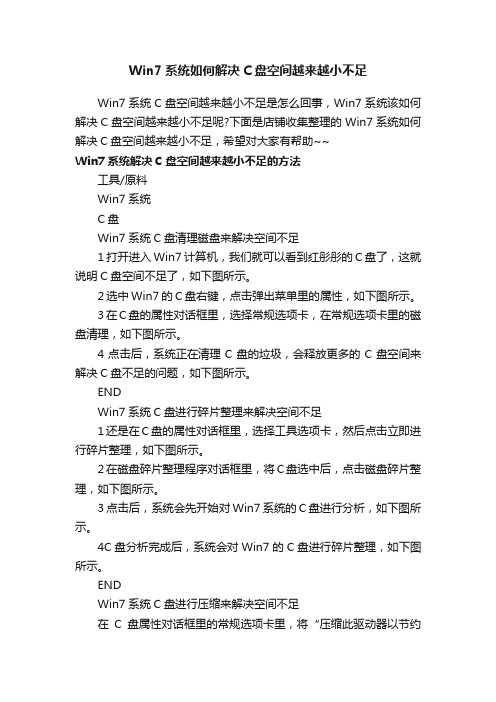
Win7系统如何解决C盘空间越来越小不足Win7系统C盘空间越来越小不足是怎么回事,Win7系统该如何解决C盘空间越来越小不足呢?下面是店铺收集整理的Win7系统如何解决C盘空间越来越小不足,希望对大家有帮助~~Win7系统解决C盘空间越来越小不足的方法工具/原料Win7系统C盘Win7系统C盘清理磁盘来解决空间不足1打开进入Win7计算机,我们就可以看到红彤彤的C盘了,这就说明C盘空间不足了,如下图所示。
2选中Win7的C盘右键,点击弹出菜单里的属性,如下图所示。
3在C盘的属性对话框里,选择常规选项卡,在常规选项卡里的磁盘清理,如下图所示。
4点击后,系统正在清理C盘的垃圾,会释放更多的C盘空间来解决C盘不足的问题,如下图所示。
ENDWin7系统C盘进行碎片整理来解决空间不足1还是在C盘的属性对话框里,选择工具选项卡,然后点击立即进行碎片整理,如下图所示。
2在磁盘碎片整理程序对话框里,将C盘选中后,点击磁盘碎片整理,如下图所示。
3点击后,系统会先开始对Win7系统的C盘进行分析,如下图所示。
4C盘分析完成后,系统会对Win7的C盘进行碎片整理,如下图所示。
ENDWin7系统C盘进行压缩来解决空间不足在C盘属性对话框里的常规选项卡里,将“压缩此驱动器以节约磁盘空间”前面的勾勾打上,如下图所示。
在确定属性更改对话框里,选择“将更改应用于驱动器C:\,子文件夹和文件”,然后点击确定,如下图所示。
这个操作需要管理员权限,点击继续,如下图所示。
点击后Win7系统开始对C盘进行压缩,如下图所示。
Win7系统的C盘压缩完后,里面的文件都会变成蓝颜色的。
如下图所示。
技术编辑教您c盘空间越来越小怎么办
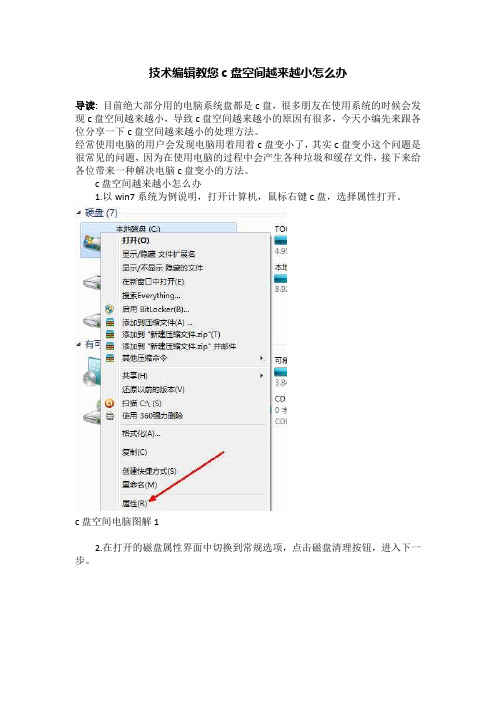
技术编辑教您c盘空间越来越小怎么办
导读:目前绝大部分用的电脑系统盘都是c盘,很多朋友在使用系统的时候会发现c盘空间越来越小,导致c盘空间越来越小的原因有很多,今天小编先来跟各位分享一下c盘空间越来越小的处理方法。
经常使用电脑的用户会发现电脑用着用着c盘变小了,其实c盘变小这个问题是很常见的问题,因为在使用电脑的过程中会产生各种垃圾和缓存文件,接下来给各位带来一种解决电脑c盘变小的方法。
c盘空间越来越小怎么办
1.以win7系统为例说明,打开计算机,鼠标右键c盘,选择属性打开。
c盘空间电脑图解1
2.在打开的磁盘属性界面中切换到常规选项,点击磁盘清理按钮,进入下一步。
c盘空间越来越小电脑图解2
3.接着软件会自动开始检测电脑中的垃圾文件和缓存文件,计算可以释放多少空间,请耐心等待检测完毕。
c盘空间越来越小电脑图解3
4.扫描完成后勾选需要清理的文件,然后点击确定。
c盘空间电脑图解4
5.在弹出的提示框中点击删除文件按钮即可。
c盘空间电脑图解5
6.之后软件就会自动清理各类垃圾文件和缓存文件了。
c盘空间电脑图解6
以上就是c盘空间越来越小的解决方法了,你学会了吗?。
如何清理C盘空间简化版
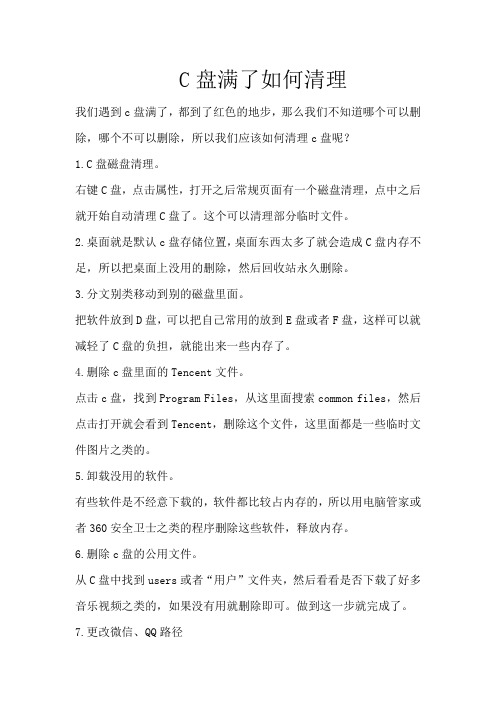
C盘满了如何清理
我们遇到c盘满了,都到了红色的地步,那么我们不知道哪个可以删除,哪个不可以删除,所以我们应该如何清理c盘呢?
1.C盘磁盘清理。
右键C盘,点击属性,打开之后常规页面有一个磁盘清理,点中之后就开始自动清理C盘了。
这个可以清理部分临时文件。
2.桌面就是默认c盘存储位置,桌面东西太多了就会造成C盘内存不足,所以把桌面上没用的删除,然后回收站永久删除。
3.分文别类移动到别的磁盘里面。
把软件放到D盘,可以把自己常用的放到E盘或者F盘,这样可以就减轻了C盘的负担,就能出来一些内存了。
4.删除c盘里面的Tencent文件。
点击c盘,找到Program Files,从这里面搜索common files,然后点击打开就会看到Tencent,删除这个文件,这里面都是一些临时文件图片之类的。
5.卸载没用的软件。
有些软件是不经意下载的,软件都比较占内存的,所以用电脑管家或者360安全卫士之类的程序删除这些软件,释放内存。
6.删除c盘的公用文件。
从C盘中找到users或者“用户”文件夹,然后看看是否下载了好多音乐视频之类的,如果没有用就删除即可。
做到这一步就完成了。
7.更改微信、QQ路径
更改QQ保存文件路径。
(1)微信更改 .
首先登录微信(电脑端)左下角“三”图标点击设置——文件管理——更改保存路径到除C盘以外的其他盘符
(2)QQ更改
首先登录QQ(电脑端)左下角“三”图标点击设置——基本设置——右边下拉滚动条——文件管理——更改保存路径到除C盘以外的其他盘符。
Windows系统C盘垃圾清理的12个方法

今天给大家介绍C盘清理的12个方法,有需要的朋友可以试一下!方法一:磁盘清理1.首先我们右键C盘,然后点击属性。
2.找到磁盘清理这个选项打开。
3.然后这里我们就可以看到我们可以清理掉的文件。
4.点击下方的确定,开始清理就可以了。
方法二:清理系统文件1.我们打开C盘—属性—磁盘清理后,找到左下方的清理系统文件。
2.我们可以看到可以清理的空间,然后点击确定就可以了。
方法三:系统还原和卷影复制我们找到磁盘清理——清理系统文件,来到上方菜单栏的其他选项,找到系统还原和卷影复制,我们点击清理,在弹出的弹窗中点击删除就可以了。
方法四:存储情况1.我们在开始菜单栏找到设置打开。
2.接着找到系统打开。
3.在左侧栏找到存储打开,在这里我们可以看到C盘的数据详情,我们可以知道你的C盘的数据占比,然后我们根据自身需求清理它们。
方法五:系统和保留空间1.按顺序找到系统和保留空间打开。
2.点开管理系统还原,接着打开配置。
3.也可以在桌面此电脑处右键属性,打开系统保护找到。
4.在这里我们可以直接点击禁用系统保护,关闭系统还原功能,并删除系统还原的文件,但是如果你的C盘空间还很足,我们也可以考虑保留系统还原功能和它的文件,因为关键的时刻可以利用系统还原来找回重要数据。
方法六:虚拟内存1.首先我们右键桌面的此电脑,打开属性。
2.接着在左侧栏找到高级系统设置打开。
3.我们打开性能下的设置。
4.在性能选项的界面我们找到顶部菜单高级,最后点击更改,即可打开虚拟内存设置。
5.首先取消勾选自动管理所有驱动器的分页文件大小,接着勾选任意一个除C盘以外的磁盘,然后点击自定义打下,下方有系统推荐的数值,最后点击设置,然后确定即可。
方法七:存储感知首先我们安装之前的步骤找到存储,然后把存储感知关闭就可以了。
方法八:我们打开更改新内容的保存位置,将它们统统修改至其他盘,从而减少C盘的负担。
方法九:1.我们直接win+R打开运行框,输入cmd。
2.在跳出的大黑板上输入powercfg -h off,然后点击回车即可。
释放你的C盘 解决win7 C盘空间越来越小

释放你的C盘解决win7 C盘空间越来越小首先,把我个人发现最有用的分享个大家:1.个人账户下,数据竟然缓存4G还多,:C:\Users\用户名\Documents 下会有视频等保存文件,能达到几个G(注意:选择性删除,视频可以直接删除,软件的缓存数据,像图片之类的,可以直接删,其他的慎删)C:\Users\用户名\Videos 存储视频文件以下的可以选择性操作:随着Win 7系统的问世,大部分用户已经把系统换成了Win 7,但很多朋友在使用时都发现了一个问题。
电脑刚被买回来时,我们往往都把C盘(系统盘)预留50G左右的空间,而且什么东西都从不装到C盘,过了一段时间,发现C盘居然变小了太多了,只剩下10多个G。
仔细想想,自己也没装什么东西啊,C盘啥玩意儿没有就占了40G呢,而且还有继续扩张的势头,郁闷了!接下来,笔者就告诉大家清理C盘空间的方法。
删除休眠文件hiberfil.sys方法一:删除休眠文件hiberfil.sys该文件在C盘根目录为隐藏的系统文件,隐藏的这个hiberfil.sys文件大小正好和自己的物理内存是一致的,当你让电脑进入休眠状态时,Windows7在关闭系统前将所有的内存内容写入hiberfil.sys文件。
而后,当你重新打开电脑,操作系统使用hiberfil.sys把所有信息放回内存,电脑恢复到关闭前的状态。
可Windows7并不会将这个文件删除,而是一直放在硬盘上,会白白地占用一部分磁盘空间,时间长了你的硬盘可就吃不消了。
Windows7下面安全删除休眠文件的方法:用管理员身份运行cmd.exe打开命令行窗口,然后输入:powercfg -h off,回车运行。
温馨提示:C盘残留的hiberfil.sys隐藏文件可以取消隐藏后,直接删除, -h off前面有个空格。
清除应用程序产生的临时文件方法二:清除应用程序产生的临时文件这类文件一般保存在windowstemp文件夹中,和用户文件夹的temp文件夹中。
怎样清理电脑c盘的空间不影响系统(最新最全)
怎样清理电脑c盘储存空间不影响系统电脑C盘是大家平时储存东西最多的磁盘了,日积月累,如果不经常清理,垃圾文件就会越来越多,电脑越来越臃肿,系统运行也就越来越卡顿。
下面教大家3个高效清理电脑C盘方法,一下子清理出20G空间,还不影响电脑系统的运行。
一、清理下载的文件和移除大文件进入计算机,在左侧下拉找到【下载】,下载这里储存着平时下载的凳中软件、文档、图片等,将一些不需要的安装包、文件等都删除掉。
移除大文件则是可以把比较大的文件移除到我们电脑的其他硬盘,像D盘啊,这样可以大大减少C盘的储存压力。
二、清理系统临时文件和升级遗留的文件首先是系统临时文件,这些一般是我们平时浏览网页的记录以及安装软件等操作留下的临时文件,基本都是无用的垃圾文件,可全部删除。
清理方法:在键盘上按下【win+R】组合键,调出运行窗口,输入【%temp%】回车进入。
这里有很多缓存垃圾不能删除,会出现一个弹窗,在【为所有当前项目选择执行此操作】前面打钩,点击跳过即可。
然后是文件了,为了方便用户升级后还能退回之前的系统,windows升级之后,会将旧的系统文件搜粗纯放在文件夹中。
这部分的文件占用的内存也是很大的,有10G大小左右,如果你升级了系统,使用了一段时间后发现没什么问题,可以把这部分文件清理了。
清理方法:1.【此电脑】-右键【C盘】-【属性】-【磁盘清理】。
2.进入磁盘清理界面找到【以前的windows安装】,勾选并清理。
三、清理休眠文件系统开启休眠功能后,会默认保存当前内存中的所有数据至硬盘后关闭电源,这样电脑在休眠的时候产生的文件是非常大,有些可以高达10G+的容量,可想而知占了多大的内存。
清理方法:1.在键盘上按下【win+R】组合键,调出运行窗口,输入【cmd】,回车进入。
2.在弹出的窗口输入【powercfg -h off】命令,回车进入即可关闭休眠功能,同时休眠文件也会自动删除,然后再去清理回收站就可以将这部分空间释放出来了。
正确清理c盘的方法
正确清理c盘的方法很多电脑用户都会面临C盘空间不足的情况,而大家也会经常担心C盘空间不足可能影响电脑系统的正常运行,但不少用户却不知道如何正确清理C盘空间的方法。
下面,我们就来给大家讲解一下正确清理C盘的方法。
首先,要想正确清理C盘,首先要了解C盘的使用情况。
在Windows 操作系统中,C盘是存放系统文件的重要分区,也是Windows系统的核心,如果C盘空间不足,可能会影响到系统的正常运行。
因此,我们在清理C盘空间之前,需要先了解清理C盘是否合理。
步骤一:清理临时文件要想正确清理C盘,第一步应该清理临时文件。
临时文件是系统在运行的过程中自动生成的,它们用来保存运行时所需的文件,但是不及时清理临时文件就会占用磁盘空间,所以我们可以使用系统自带的清理工具来清理临时文件。
在电脑中,点击“开始”→“运行”,然后输入“%temp%”,按下回车键,出现的是一个文件夹,里面就是临时文件,我们只要把里面的文件全部清空就可以了。
步骤二:清理系统垃圾文件此外,还要清理系统垃圾文件。
系统垃圾文件会随着电脑的使用而不断累积,而这些文件却没有实际的使用价值,只会占用磁盘空间,因此,我们应该及时清理这些文件。
我们可以运行系统自带的“清理工具”来清理垃圾文件:在电脑任务栏右侧的“设置”图标中,点击“更多设置”,然后选择“系统”,点击“系统清理”,勾选上“清理系统垃圾”,点击“开始清理”,便可以清理系统垃圾文件了。
步骤三:清理垃圾软件此外,还要清理垃圾软件。
在电脑中,随着时间的推移,会越来越多的不必要的软件会自动安装到电脑中,这些软件只会占用磁盘空间,不会给电脑带来任何的好处,所以,我们应该把这些垃圾软件清理掉。
我们可以运行系统自带的“清理工具”来清理垃圾软件,只需要在上一步中勾选上“清理垃圾软件”,然后点击“开始清理”,即可清理垃圾软件。
步骤四:清理无用的文件夹最后,我们还要清理掉C盘中的无用的文件夹。
有的时候我们常常忘了清理掉C盘中的无用的文件夹,而这些文件夹也会占用C盘的空间,因此,我们应该把C盘中的无用的文件夹清理掉,以节省磁盘空间。
怎样释放C盘空间
怎样释放C盘空间随着电脑使用的时间延长,C盘空间越来越小.可用以下方法解决。
一.转移虚拟内存:在上网的时候,常出现"虚拟内存最小值太低"的提示,玩大型游戏经常死机。
我的虚拟内存最小值576,最大值768,物理内存是384M。
于是我决定将虚拟内存最小值设置为一个G,最大值也设置为一个G,共两个G。
为节省C盘空间,我将虚拟内存转移到D盘,经一个月的实践,效果很好。
玩大型游戏不死机了,上网速度也快了。
今天写出来供博友参考。
操作如下:1、右击桌面上的"我的电脑"图标,选择"属性 "命令,打开了"系统属性"对话框。
2、单击"高级"选项卡__单击"性能"选项卡中的"设置(s)"按钮.打开了"性能选项"对话框.3、"性能选项"对话框.中单击"高级"选项卡,__单击"更改"按钮.打开"虚拟内存"对话框.__选.中"无分页文件(N)"单选按钮.后单击"设置(s)"4、选择将虚拟内存转移到D盘的分区盘符,__单击"自定义大小"单选按钮.后,分别在"初始化大小"和"最大值"编辑框中输入1024两个相同的值,也就是一个G.___然后单击"设置"按钮___连续单击"确定".完成. (供大家参考).二,在桌面建个文件夹.把桌面不常用的图标装进去(最多留10个),把文件夹放到其它盘里.三.清理磁盘碎片,操作如下;点击"开始"---"-所有程序"-----"付件"------"系统工具"------"磁盘碎片整理程序".四.删除C盘里的空文件夹.(只要是空的,就可以放心的删,有用的不让删.)五.将杀毒软件从C盘删掉,(重新下载到其它盘).六清理磁盘.操作如下;点击"开始"---"-所有程序"-----"附件"------"系统工具"------"磁盘整理七.关机重起.另外,从删除“从网络访问此计算的所有用户”,启用“关闭远端强制关机”,删除“拒绝从网络络访问此计算机”里的用户和对“阻止访问注册表”的设置,有个意外的收获--释放出约1个G的C盘可用空间,每删一个用户能释放出200多兆的空间。
c盘清理 方法
c盘清理方法
下面介绍几种清理C盘的方法:
1.删除临时文件和回收站。
C盘中存储的临时文件和回收站中的文件会占用很多空间,因此定期清理可以释放空间。
打开“我的电脑”,右键点击C盘,选择“属性”,然后选择“磁盘清理”来删除不需要的文件。
2.卸载不需要的程序。
在控制面板的“卸载程序”中,可以选择不再需要的程序进行卸载,以释放C盘的空间。
3.移动文件到其他分区或外部存储硬盘。
将不常用的文件、音乐、视频等移动到其他分区或外部存储硬盘中,以减少C盘的负担。
4.压缩文件夹。
在C盘上右键单击文件夹,选择“属性”,在“常规”选项卡中选择“高级”,然后选中“压缩内容以节省磁盘空间”即可。
5.使用磁盘清理工具。
使用第三方的磁盘清理工具进行清理,可将系统不需要的无效文件、浏览器缓存、系统日志等全部清理,以释放C盘的空间。
- 1、下载文档前请自行甄别文档内容的完整性,平台不提供额外的编辑、内容补充、找答案等附加服务。
- 2、"仅部分预览"的文档,不可在线预览部分如存在完整性等问题,可反馈申请退款(可完整预览的文档不适用该条件!)。
- 3、如文档侵犯您的权益,请联系客服反馈,我们会尽快为您处理(人工客服工作时间:9:00-18:30)。
c盘通常为系统安装所在盘,为了避免系统盘的空间越来越小,我们可以把一些常用软件都安装在D盘,如果c盘空间越来越小会导致系统运行速度变慢,那么当C盘使用的空间越来越小我们该如何清理呢?今天u当家小编跟大家分享清理的方法!
相信不少电脑用户在使用电脑的过程中会遇到一个问题,就是当使用久了的电脑系统盘(c盘)的空间越来越少了!
清理系统磁盘垃圾方法:
方法1.使用系统自带的磁盘清理工具进行清理;
依次点击打开:“开始”菜单--》程序 --》附件 --》系统工具 --》磁盘清理(点击鼠标)运行!如下图所示:
选择默认c盘,然后点击“确定”按钮进行磁盘分析,如下图所示:
将列举出该磁盘所有可以清理的垃圾文件,我们只需点击“确定”按钮后将弹出一个确定清理的窗口,继续点击“是(Y)”即开始清理磁盘垃圾;如下图所示:
此时会弹出一个正在进行“磁盘清理”进度窗口,我们只需耐心等待其清理完成即可,当清理完毕后该窗口会自动消失,届时磁盘清理的工作就完毕了!如下图所示:
方法2.使用第三方软件对电脑磁盘进行垃圾清理,例如:
使用QQ管家或者360安全卫士等工具!
整理磁盘碎片的方法:
依次点击打开:“开始”菜单--》程序 --》附件 --》系统工具 --》磁盘碎片整理程序(点击鼠标)打开该程序!如下图所示:
打开磁盘碎片整理程序后,鼠标点击选择需要整理碎片的磁盘,然后点击“碎片整理”按钮即可开始对该磁盘进行整理!整个过程包含“磁盘碎片分析”和“磁盘碎片整理”,大家只需耐心等待其整理完毕即可!如下图所示:
碎片整理完毕后将会弹出一个小窗口,此时我们无需理会,直接点击“关闭”按钮,再关闭主程序即可!如下图所示:
温馨提示:下载软件或者其他文件的时候将文件默认保存到其他磁盘,比如D盘等,总之别下载到系统盘就是了!安装软件的时候将软件安装到非系统盘的其他磁盘里面,这样就不会占用到c盘了!。
